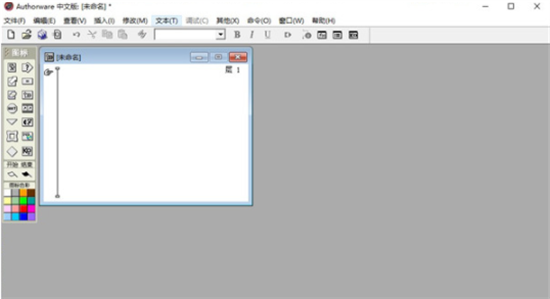authorware中文破解版是一款功能强大的多媒体制作软件,支持媒体动画制作与播放功能,其中整合了声音、文本、图形、简单动画,以及数字电影,可用于制作网页和在线学习应用软件,可以让用户们在制作多媒体文件的时候获得更多的参与感,是世界公认的开发网页和教学应用的多媒体创作工具,有需要的用户快来下载试试看吧!

authorware绿色版软件特色:
1、编制的软件具有强大的交互功能,可任意控制程序流程
2、在人机对话中,它提供了按键,按鼠标,限时等多种应答方式
3、提供了许多系统变量和函数以根据用户响应的情况,执行特定功能
4、除了能在其集成环境下运行外,还可以编译成扩展名为.EXE的文件,在Windows系统下脱离Authorware制作环境运行
authorware绿色版软件功能:
选用Macromedia通用性操作界面。
支持导进MicrosoftPowerPoint文档。
在程序中融合播放视频DVD视频文件格式。
根据内容建立导航栏,文字等作用将更简单非常容易。
支持XML的添加和輸出。
支持javascript脚本。
提升学习管理系统专业知识目标。
一键公布的学习管理系统作用。
authorware绿色版使用方法:
怎样用Authorware制作课件?
1、找开Authorware,进入工作界面;
2、在图标工具栏里找到显示图标;
3、将显示图标拖到到右边的流程线上;
4、将图标名称改为标题,这样可以增强课件代码的可读性;
5、双击显示图标,打开演示窗口;
6、单击工具里面的文本工具A;
7、将鼠标在演示窗口点一下,出现文本输入提示,光标闪动,提示可以在当前位置输入字符;
8、输入“怎样创建水波倒影动画“;
9、如果需要修改文字的字号,可以点菜单栏里的文本,大小,然后在其他里输入字号的大小即可;
10、如果需要改变文字的字体,可以点菜单栏里的文本,字体,然后在其他里选择需要的字体。
authorware绿色版常见问题:
Authorware安装好了,打开软件时不显示属性这个面板?
有几种原因:1是因为你还没有创建文件,也就是没有选中流程线。如果你已经创建文件了,那么你可以从菜单中的【修改】----【图像】(还是【文件】什么的)----【属性】。
怎样在Authorware中插入文字?
1、打开Authorware,进入Authorware的工作界面
2、选择左边工具栏中的显示图标,将它拖放到右边的流程线上
3、将显示图标重命名为标题
4、双击显示图标,打开演示窗口
5、点工具箱中的文字工具A,在演示窗口的空白处点一下,就出现文字输入提示区
6、在文本中设置好字体和大小
7、然后输入需要的文字即可